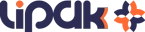اولین ویروس کامپیوتری در سال 1971 به نام برنامه “Creeper” توسط باب توماس ایجاد شد. این برنامه، نوعی تست امنیتی بود و قصد مخربی نداشت و پس از آلوده کردن سیستم، پیغام “I’m THE creeper. CATCH ME IF You can!” را روی مانیتور نشان میداد. از آن پس تا به امروز، انواع ویروسهای مختلف با اهداف مخرب، کلاهبرداری و … وارد کامپیوتر و گوشی ما شدند؛ به همین دلیل برای رفع این خطر، نرمافزارهای آنتی ویروس (Antivirus) شکل گرفتند. هر چه ویروسها قویتر و مخربتر شدند، آنتی ویروسها هم خودشان را ارتقاء دادند تا جاییکه میتوان گفت به کمک آنها تقریباً 100 درصد از انواع ویروس و بدافزار مصون خواهیم ماند. در این مقاله از مجله تکنولوژی لیپک، دانستنیهای آموزشی و جذاب دنیای ویروسها و آنتی ویروسها برای شما ارائه خواهیم کرد.
آنچه در این مقاله میخوانید:
Toggleآمارهای ویروسهای کامپیوتری در جهان
ویروسها تقریباً میتوانند به هر دستگاهی راه پیدا کنند؛ از رایانههای شخصی ویندوز و مک گرفته تا آیفون و اندروید. نکته جالب آنکه طبق آمارها، 26 درصد آلوده شدن کامپیوترها و تجهیزات خانه هوشمند (IoT) به ویروس، توسط اتصال دستگاههای اندرویدی به آنها اتفاق میافتد. با مشاهده آمارهای زیر میتوان به وسعت این خطر امنیتی پی برد (آمارهای بیشتر را در این منبع انگلیسی مشاهده کنید):
- روزانه 560000 بدافزار جدید در جهان شناسایی میشود.
- در حال حاضر بیش از یک میلیارد برنامه بدافزار وجود دارد.
- در هر دقیقه 4 شرکت مورد حمله باجافزار قرار میگیرند.
- هر ماه 17 میلیون مورد جدید بدافزار ثبت میشود.
- 3.2 میلیارد حمله بدافزار در نیمه اول سال 2020 برای کاربران رخ داده است.
- ویروس ILOVEYOU زمانی که در سال 2009 منتشر شد، 10 میلیارد دلار خسارت به مردم سراسر جهان وارد کرد.
- 30.3 درصد از کل تلفنهای همراه در ایران آلوده هستند که بالاترین نرخ در جهان است.
- ۶۲ درصد از تمام مکبوکها به ویروسهای کامپیوتری آلوده هستند. 5 فایل آلوده به ازای هر کاربر یافت میشود.
انواع ویروسهای کامپیوتری
ویروس نوعی برنامه ناخواسته است که بدون اجازه و اطلاع کاربر وارد سیستم میشود و میتواند خود را گسترش داده و بزرگتر کند و به صورت آشکار یا پنهان، جهت خرابی سیستم یا آسیب به اطلاعات کاربر شود. ویروسهای کامپیوتری از نظر نوع ساختار، نوع حمله، نوع آسیبرسانی و … به 10 دسته مختلف تقسیم میشوند. هر دسته از نظر میزان خطر و وسعت آسیب متفاوت است.
ماکرو ویروس (Macro Virus)
این نوع ویروس کامپیوتری معمولا در برنامههای مایکروسافت آفیس یافت میشود. فایلهای ورد و اکسل مکانهای مورد علاقه ویروسهای ماکرو برای جاسازی خود هستند. ویروسهای ماکرو زمانی که فایلها را آلوده میکنند، اندازه آنها را افزایش میدهند، زیرا کد خود را پیوست میکنند. با اشتراکگذاری فایلهای آلوده به سیستمهای دیگر، ویروس ماکرو به آنها سرایت میکند.
ویروس بخش بوت (Boot Sector Virus)
یکی از قدیمیترین انواع ویروسهای کامپیوتری، ویروسهای بخش راهاندازی سیستم مستقیماً وارد هسته رایانه شما میشوند و بر فرآیند راهاندازی یا «بوت» تأثیر میگذارند. در گذشته، این ویروسها از طریق فلاپی دیسک پخش میشدند. امروزه آنها خود را به ایمیل یا USB میچسبانند.
اسبهای تروا (Trojan Horses)
تروجانها یا اسب تروا، نام خود را از اسب چوبی عظیمی که یونانیها برای ورود به شهر باستانی تروی خود را در آن پنهان کرده بودند، گرفته شده است. تروجانها از مخربترین ویروسهای رایانهای هستند که توسط مجرمان سایبری استفاده میشوند. ویروسهای تروجان در قالب نرمافزارهای معمولی هستند که توسط کاربر روی کامپیوتر نصب میشود. پس از نصب، ویروسها به فایلهای رایانه شما دسترسی پیدا کرده و دادههای خصوصی شما را ضبط میکنند (پسوردها، اطلاعات بانکی و …).
ویروس رونویسی (Overwrite Virus)
ویروسهای رونویسی معمولاً یک فایل را تصاحب میکنند و بدون اینکه شما متوجه شوید کد اصلی آن را پاک میکنند. پس از حذف، فایلهای اصلی قابل بازیابی نیستند و دادهها از بین میروند. این ویروسها اغلب از طریق پیوست ایمیلها یا دانلود فایلها در اینترنت پخش میشوند، بنابراین همیشه قبل از دانلود و باز کردن فایلها، آنها را با آنتی ویروس اسکن کنید.
رباینده مرورگر (Browser Hijacker)
ربایندگان مرورگر جستجوهای اینترنتی شما را تحت کنترل میگیرند و شما را به صفحاتی هدایت میکنند که حتی نمیخواستید از آنها بازدید کنید. اگرچه به اندازه انواع دیگر ویروسها خطرناک نیستند اما هنگام گشتوگذار در اینترنت به شدت آزاردهنده خواهند بود. اگر تعداد زیادی تبلیغات پاپآپ را در سیستم خود تجربه میکنید یا مرورگر پیشفرض شما خودکار تغییر کرده است، به احتمال زیاد یک ویروس مرورگر دارید.
ویروس اسکریپتنویسی وب (Web Scripting Virus)
ویروسهای اسکریپتنویسی وب، باگهای کوچک بسیار هوشمندانهای هستند که در پسزمینه وبسایتهای محبوب – معمولاً رسانههای اجتماعی – ترکیب میشوند. این ویروسها خود را به عنوان لینکهای عادی پنهان میکنند و شما را وسوسه میکنند که روی آنها کلیک کنید. سپس سرقت اطلاعات شما را شروع میکنند. این نوع ویروس میتواند به سرعت پخش شده و به دادههای کاربران آسیب بزند.
ویروس چندشکلی (Polymorphic Virus)
یک ویروس چندشکلی هر زمان که تکثیر میشود تغییر میکند. این امر باعث میشود که اکثر برنامههای ضد ویروس برای شناسایی و حذف آنها به چالش بخورند. هنگامی که کامپیوتر شما به این نوع ویروس مبتلا شد، برای حذف فایلهای شما، سرقت دادههای شما و به طور کلی خرابکاری سیستم شما اختیارات کامل خواهد داشت. گرچه تعداد این نوع ویروس در جال افزایش است اما آنتی ویروسها با تکنیکهای اسکن پیچیدهتری به مبارزه علیه آنها پرداختهاند.
ویروس مقیم (Resident Virus)
یکی از رایجترین انواع ویروسهای که مخفیانه به حافظه رایانه شما راه پیدا میکنند و در آن ساکن میشوند. ویروسهای مقیم میتوانند از پیوستهای ایمیل، دانلودهای آلوده یا فایلهای به اشتراکگذاشتهشده تکثیر شوند و سپس هر زمان که رایانه شما عمل خاصی را انجام داد فعال میشوند و حتی میتوانند خود را به نرمافزار ضد ویروس متصل کنند و از ابزاری را که وظیفه حذف آن را دارد کلاهبرداری کنند.
ویروس چندجانبه (Multipartite Virus)
این ویروسهای انعطافپذیر که گاهی «ویروسهای چندبخشی» هم نامیده میشوند در حال افزایش هستند. در حالی که بیشتر ویروسها یا به بخش بوت مرکزی کامپیوتر یا از طریق فایلهای آن حمله میکنند، یک چندبخشی میتواند هر دو را انجام دهد. پیشگیری از یک ویروس همهکاره دشوار است که این امر نرخ رشد سریع چندبخشی را در سالهای اخیر توضیح میدهد. این نوع ویروس معمولاً از طریق فایلهای exe منتشر میشوند و فضای حافظه را اشغال میکنند؛ تا آنکه خطایی نظیر «کامپیوتر شما دارای حافظه مجازی کم است» و نیز کاهش ناگهانی سرعت کامپیوتر اتفاق بیافتد.
ویروس فضا پرکُن (Spacefiller)
ویروسهای پرکننده فضا که به عنوان «ویروسهای حفره» نیز شناخته میشوند، فضاهای خالی یک کد برنامه را پیدا کرده و با افزودن کد خود، مستقیماً وارد آن میشوند. به این ترتیب، آنها اندازه فایلها را تغییر نمیدهند و تشخیص حضورشان در سیستم را بسیار سخت میکند. اکثر برنامههای آنتی ویروس به سختی میتوانند ویروسهای فضا پرکُن را شناسایی و خنثی کنند، اما خوشبختانه ایجاد چنین ویروسهایی نیز بسیار سخت است و به همین دلیل کمتر شاهد آن هستیم.
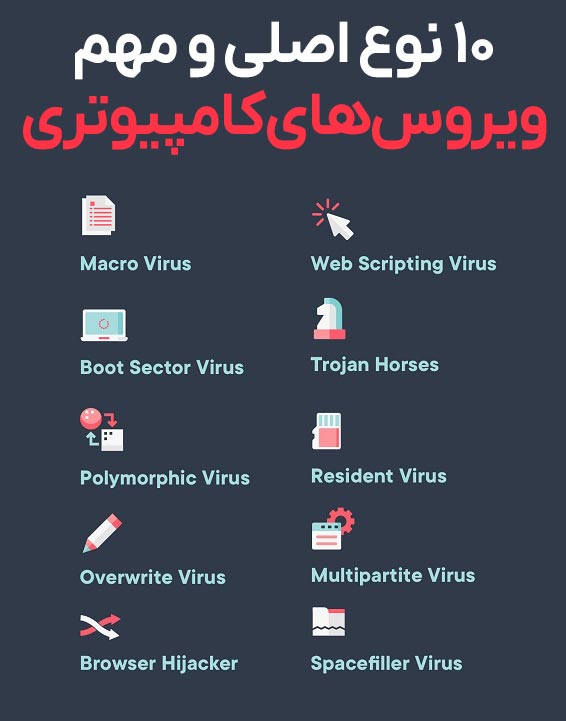
انواع بدافزارهای کامپیوتری
به جز ویروسها، چندین نوع بدافزار (Malware) نیز وجود دارد که میتوانند به کامپیوترها آسیب بزنند. بدافزارها نیز توسط آنتی ویروسها شناسایی و حذف میشوند. در جدول زیر میتوانید لیست آنها را مشاهده کنید (برای اطلاعات کاملتر میتوانید از این منبع انگلیسی استفاده کنید).
| نوع بدافزار | کاری که انجام میدهد | نمونه واقعی |
| Ransomware (باجافزار) | دسترسی قربانیان به دادههایشان را مسدود میکند تا مبلغ مورد نظر هکر را پرداخت کنند. | RYUK |
| Fileless Malware | در فایلهایی که مربوط به سیستمعامل هستند تغییراتی ایجاد میکند. | Astaroth |
| Spyware (جاسوسافزار) | دادههای فعالیت کاربر را بدون اطلاع آنها جمعآوری میکند. | DarkHotel |
| Adware (تبلیغافزار) | تبلیغات ناخواسته نمایش میدهد. | Fireball |
| Trojans | خود را به عنوان کد سالم و مفید پنهان میکند. | Emotet |
| Worms | از طریق یک شبکه با تکثیر خود پخش میشود. | Stuxnet |
| Rootkits | به هکرها کنترل از راه دور دستگاه قربانی را میدهد. | Zacinlo |
| Keyloggers | ضربههای صفحهکلید کاربران را رصد و شناسایی میکند. | Olympic Vision |
| Bots | سیل گستردهای از حملات را راهاندازی میکند. | Echobot |
| Mobile Malware | دستگاههای تلفن همراه را آلوده میکند. | Triada |
| Wiper Malware | اطلاعات کاربر را بدون امکان بازیابی پاک می کند. | WhisperGate |
آنتی ویروس چیست؟
آنتی ویروس راهکاری امنیتی و نرمافزاری برای مقابله با ویروسهای رایانهای و سایبری است. آنتی ویروس (به معنی ضد ویروس) یا تعریفی بهروزتر آنتی مالور (ضد بدافزار)، نرمافزاری است که روی برنامههای کامپیوتر، گوشیهای هوشمند و …، نظارت کرده و هر فعالیت مشکوکی را شناسایی و خنثی میکند.
آنتی ویروسها همچون یک سپر امنیتی، از سیستم در برابر ویروسها، بدافزارها، جاسوسافزارها، تروجانها، روکیتها، حملات فیشینگ، حملات اسپم و سایر تهدیدات سایبری محافظت میکند. نرمافزار آنتی ویروس عمل پیشگیری از آلودگی به ویروسها را انجام میدهد و همچنین نه تنها ویروس را از بین میبرد، بلکه از ورود ویروسهایی که احتمال آلوده کردن سیستم شما را داشته باشد، جلوگیری میکند.
کاربرد و عملکرد آنتی ویروس
آنتی ویروس بهطور لحظهای (Real-time) و مستمر به دنبال فایلها، کدها و برنامههایی میگردد که در سیستم شما ناشناس، مزاحم یا آلوده باشند تا به سرعت حذف یا قرنطینه شوند. نسخههای امروزی آنتی ویروس قابلیتهای امنیت آنلاین (Internet Security) را نیز ارائه میکنند تا از نفوذ ویروسهای آنلاین، باز شدن کدهای مخرب در وبسایتها و … جلوگیری کنند. بهطور کلی آنتی ویروسها خدمات زیر را ارائه میدهند:
- شناسایی، مسدود کردن و حذف ویروسها، بدافزارها و باجافزارها
- کنترل و اسکن امنیتی دستگاههای خارجی هنگام اتصال به سیستم (مثل USB)
- جلوگیری از سرقت اطلاعات فردی و مسدود کردن فیشینگ و کلاهبرداری
- هشدار در مورد وبسایتها و لینکهای خطرناک قبل از کلیک کردن
- اسکن پنهان وب برای فهمیدن حسابها و ایمیلهای به خطر افتاده
- محافظت از حسابهای آنلاین با رمزگذاری رمز عبور ایمن
- امکان اسکن دستی سطحی و عمیق سیستم توسط کاربر یا به صورت خودکار
آنتی ویروس قوی بهطور خودکار به روز میشوند تا از سیستم در برابر آخرین ویروسها و سایر انواع بدافزار محافظت کنند. به همین دلیل باید علاوهبر انتخاب آنتی ویروس مناسب، نسبت به بروزرسانی مستمر آن مطمئن شوید.
تفاوت آنتی ویروس رایگان و پولی
آنتی ویروسها هم مانند هر نرمافزار دیگر، در نسخههای مختلف رایگان و پولی عرضه میشوند. عموماً نسخههای رایگان، بخش محدودی از قابلیتهای امنیتی آنتی ویروس را ارائه میکنند و نسخههای پولی، حفاظت صد درصدی از کلیه درگاههای احتمالی ورود یا حضور ویروسها را بر عهده خواهند داشت. استفاده از آنتی ویروس رایگان بهتر از نداشتن آنتی ویروس است اما ممکن است سیستم شما را با خطرات امنیتی متعدد مخصوصاً در برابر حملههای پیشرفته مواجه کند.
در مقابل اما نسخههای کامل و غیر رایگان آنتی ویروسها، مزایای قابل توجهی دارند که نمیتوان به راحتی از آنها گذشت؛ از جمله موارد زیر:
- لایههای حفاظتی اضافی: آنتی ویروس پولی معمولاً شامل عملکردهای امنیتی اضافی برای محافظت در برابر طیف وسیعتری از تهدیدات است. همچنین قابلیتهای مختلفی برای سفارشیسازی نرمافزار با مسدود کردن سایتهای خاص، امکان پشتیبانگیری از دستگاهها یا دادهها و … ارائه میکنند.
- اقدامات امنیتی پیشگیرانه: نسخههای غیر رایگان، راهکارهای مختلفی را برای جلوگیری (پیشگیری) از آلوده شدن سیستم انجام میدهند (برخلاف نسخه رایگان آنتی ویروسها که عمدتاً واکنشی هستند و آلودگیها را بعد از رخ دادن، شناسایی میکنند).
- محافظت در برابر تهدیدات ناشناخته: در حالیکه آنتی ویروس رایگان میتوانند از سیستم در برابر ویروسهای شناخته شده محافظت کنند، اکثر آنها نمیتوانند تهدیدات ناشناخته یا فایلهای مخربی را شناسایی کنند که سیستم نرمافزار، هنوز امضای آنها را شناسایی نکرده است. اکثر ابزارهای آنتی ویروس پولی میتوانند به خوبی از کامپیوتر در برابر تهدیدات شناخته شده و ناشناخته محافظت میکنند.
- پشتیبانی: یکی از مهمترین تمایز بین آنتی ویروس رایگان و پولی، پشتیبانی از مشتری است. اگر رخنهای به سیستم رخ دهد، بسیاری از نسخههای پولی پشتیبانی 24 ساعته ارائه میدهند. این امر نه تنها میتواند به بازیابی دستگاه آسیبدیده کمک کند، بلکه از گسترش حمله به رایانههای دیگر نیز جلوگیری میکند (گرچه در ایران امکانپذیر نیست).
راهنمای انتخاب بهترین آنتی ویروس
هر آنتی ویروس از نظر قدرت شناسایی فایلهای مخرب، قدرت پاکسازی، میزان تاثیر منفی بر سرعت سیستم، الگوریتم شناسایی ویروسها و … با هم تفاوت دارند؛ اما بهطور کلی یک آنتی ویروس خوب باید از ویژگیهای زیر برخوردار باشد.
- سازگاری با هر سیستم: آنتی ویروس باید با نوع و نسخه سیستمعامل، انواع نرمافزارهای نصب شده روی سیستم و …. سازگار باشد تا در عملکرد خود و سایر برنامهها اختلال ایجاد نکند. همچنین آنتی ویروس باید کمترین تاثیر منفی را روی سرعت سیستم داشته باشد.
- قابلیت استفاده آسان: نصب و تنظیمات آسان به همراه سهولت در تنظیمات امنیتی نرمافزار تاثیر ملموسی در تجربه استفاده از آنتی ویروس خواهد داشت.
- حفاظت جامع: آنتی ویروس باید برای انواع زمینههایی که ممکن است سیستم را در معرض خطر آلودگی قرار دهد، راهکار داشته باشد؛ از جمله سیستم حفاظت وبگردی، اسکن فایلها، برنامهها، کدهای مخرب، درگاههای متصل (مثل USB) و …
- کیفیت حفاظت: به دلیل تغییر مستمر ویروسها و بدافزارها و همچنین انتشار انواع جدید آنها، آنتی ویروس باید بتواند با راهکارهای امنیتی پیچیده و هوشمند، هر نوع جدید فایل مخرب را شناسایی کند. برای این منظور باید بهطور مستمر آپدیت شود، فرآیندهای شناسایی بدافزار خود را ارتقاء دهد، توانایی حذف انواع بدافزار از سیستم را داشته باشد و …
بهترین آنتی ویروسهای جهان
از بین صدها آنتی ویروس خانگی و سازمانی در سطح جهان، چند برند اعتبار بسیار بیشتری دارند. همانطور که در مقاله بهترین آنتی ویروس ویندوز توضیح دادیم، بهطور خلاصه میتوان 10 آنتی ویروس برتر جهان را در لیست زیر مشاهده کرد. توجه داشته باشید که اکثر برندهای زیر، نسخههای موبایلی خود را برای استفاده در گوشیهای هوشمند نیز ارائه کردهاند.
- McAfee
- Trend Micro
- Avira
- Bitdefender
- Kaspersky
- Norton
- ESET
- Quick Heal
- Avast
- AVG Technologies
آنتی ویروس ویندوز (Windows Defender Antivirus) چیست؟
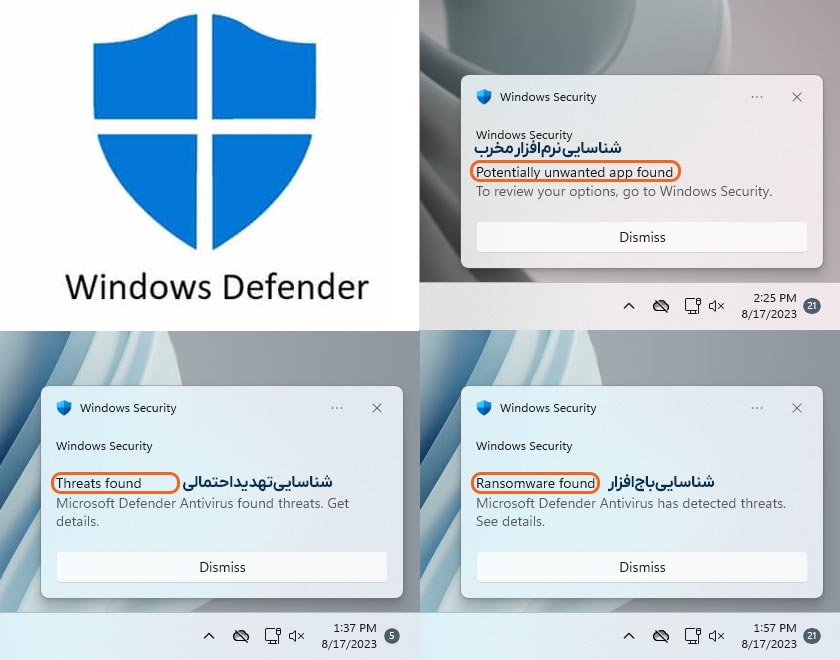
در ویندوز 10 و ویندوز 11، آنتی ویروس Windows Defender در برابر ویروسها، تروجانها، باجافزارها و بدافزارها از سیستم محافظت میکند و در کنار آن، سایر ویژگی های امنیتی ویندوز را نیز مدیریت میکند. آنتی ویروس ویندوز از آنتی ویروسهای رایگان عملکرد بهتری دارد اما نسبت به برخی آنتی ویروسهای پولی قابلیتهای کمتر یا ضعیفتری ارائه میکند. از جمله ویژگیهای آنتی ویروس رایگان ویندوز میتوان به موارد زیر اشاره کرد:
- بدون نیاز به نصب و رایگان
- گزینههای مختلف و دلخواه برای اسکن سیستم
- بدون تاثیر منفی روی سرعت ویندوز
- داشبورد امنیتی و فایروال شبکه
- نتایج آزمایش عملی خوب نسبت به سایر رقبا
- تشخیص ضعیف فیشینگ
- الگوریتم ساده برای حفاظت از باجافزارها
نحوه غیر فعال کردن آنتی ویروس ویندوز
به دلیل حساسیت بالای آنتی ویروس ویندوز به فایلهای ناشناخته، معمولاً در نصب نرمافزارها مشکلاتی ایجاد میشود. از آنجاییکه امکان حذف آن از ویندوز وجود ندارد، آنتی ویروس ویندوز را میتوان به صورت موقت یا دائم، غیر فعال کرد.
غیر فعال کردن موقت آنتی ویروس ویندوز:
- منوی استارت را باز کنید.
- Windows Security را جستوجو کرده و اولین گزینه را کلیک نمایید
- روی تب Virus & Protection کلیک نمایید.
- پایین در قسمت Virus & threat Protection گزینه Manage setting را کلیک نمایید.
- در آخر با کلیک کردن روی دکمه Real-time protection و تغییر آن به Off، آنتی ویروس ویندوز خاموش میشود.
با تغییر مجدد Real-time protection به On میتوانید آنتی ویروس ویندوز را فعال کنید.
غیرفعال کردن دائمی آنتی ویروس ویندوز:
در ویندوز 10 شما میتوانید به کمک ویرایشگر Local Group Policy به صورت دائم برنامهی Windows Defender Antivirus را غیر فعال کنید. برای انجام این کار مراحل زیر را دنبال کنید:
- منوی استارت را باز کنید.
- عبارت gpedit.msc را جستوجو کنید و اولین گزینه در بالای صفحه که ویرایشگر Local Group Policy است را باز کنید.
- حال در ویرایشگر Local Group Policy به مسیر Administrative Templates > Computer Configuration > windows Defender Antivirus > Windows Components بروید.
- روی فایل Turn Off Windows Defender Antivirus دابلکلیک کنید.
- در پنجرهای که باز میشود گزینهی Enabled را کلیک کنید تا Windows Defender غیر فعال شود.
- روی Apply کلیک کنید تا تغییرات اعمال شود و بعد دکمه ok را کلیک کنید.
- با ریستارت کردن سیستم خود، ویندروز را دوباره راهاندازی کنید.
منابع: buddycompany.com | kaspersky.com | webroot.com | microsoft.com